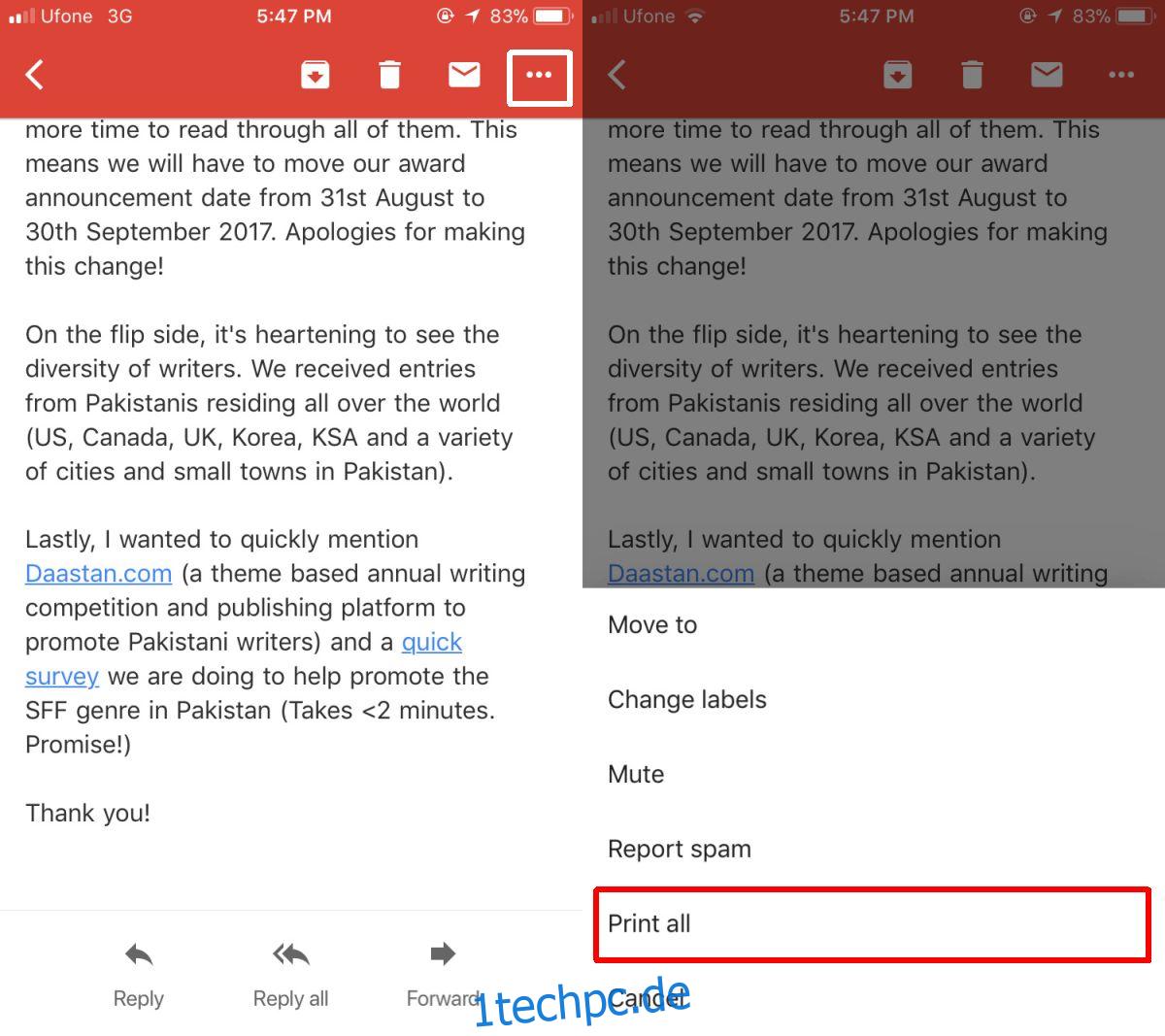Das eigentliche Konzept der elektronischen Kommunikation bedeutet, dass es wenig oder gar keinen Papierkram gibt. Sie müssen sich nicht die Mühe machen, Ordner voller Bürokommunikation aufzubewahren, und Sie verbrauchen weder Papier noch kostbare Druckertinte. Es gibt immer noch seltene Fälle, in denen Sie eine E-Mail ausdrucken müssen. Am einfachsten ist es, dies von Ihrem Desktop aus zu tun. Wenn Sie einen Desktop-E-Mail-Client wie Outlook oder die Weboberfläche von Google Mail verwenden, haben Sie einfache Druckoptionen integriert. Mit einem aktuellen Update können Sie jetzt E-Mails von Google Mail für iOS drucken. Sie können über AirPrint oder über Google Cloud Print drucken.
Richten Sie Ihren Drucker ein
Die Google Mail-App hat sich die Zeit genommen, Unterstützung für AirPlay hinzuzufügen. Alle großen Apps haben vor langer Zeit Unterstützung dafür hinzugefügt. Wenn Sie einen Drucker haben, auf dem Sie über AirPrint drucken können, konfigurieren Sie ihn. Alternativ können Sie Google Cloud Print verwenden und sowohl einen WLAN-Drucker als auch einen klassischen Drucker verbinden. Richten Sie Ihren Drucker ein, bevor Sie mit dem Drucken Ihrer E-Mails beginnen.
Drucken Sie E-Mails aus Google Mail für iOS
Da dies eine neue Funktion ist, müssen Sie Google für iOS aktualisieren. Öffnen Sie eine Nachricht in der App und tippen Sie auf die Schaltfläche „Weitere Optionen“ oben rechts in der Aktionsleiste und wählen Sie „Alle drucken“ aus dem Menü.
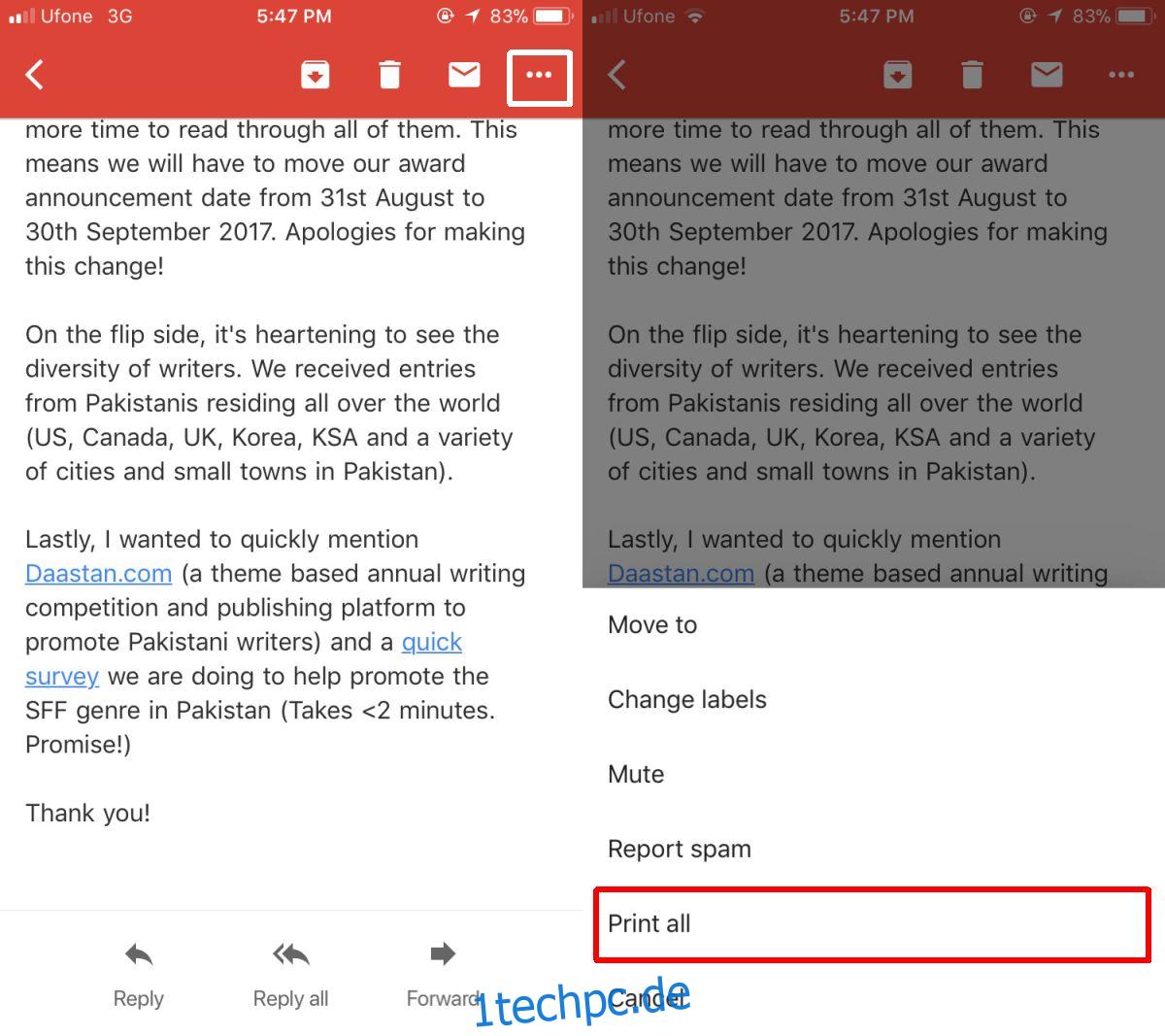
Wählen Sie aus, wie Sie drucken möchten, dh über AirPrint oder Google Cloud Print. Wählen Sie Ihren Drucker aus. Sowohl bei AirPrint als auch bei Google Cloud Print können Sie auswählen, wie viele Exemplare Sie drucken möchten.
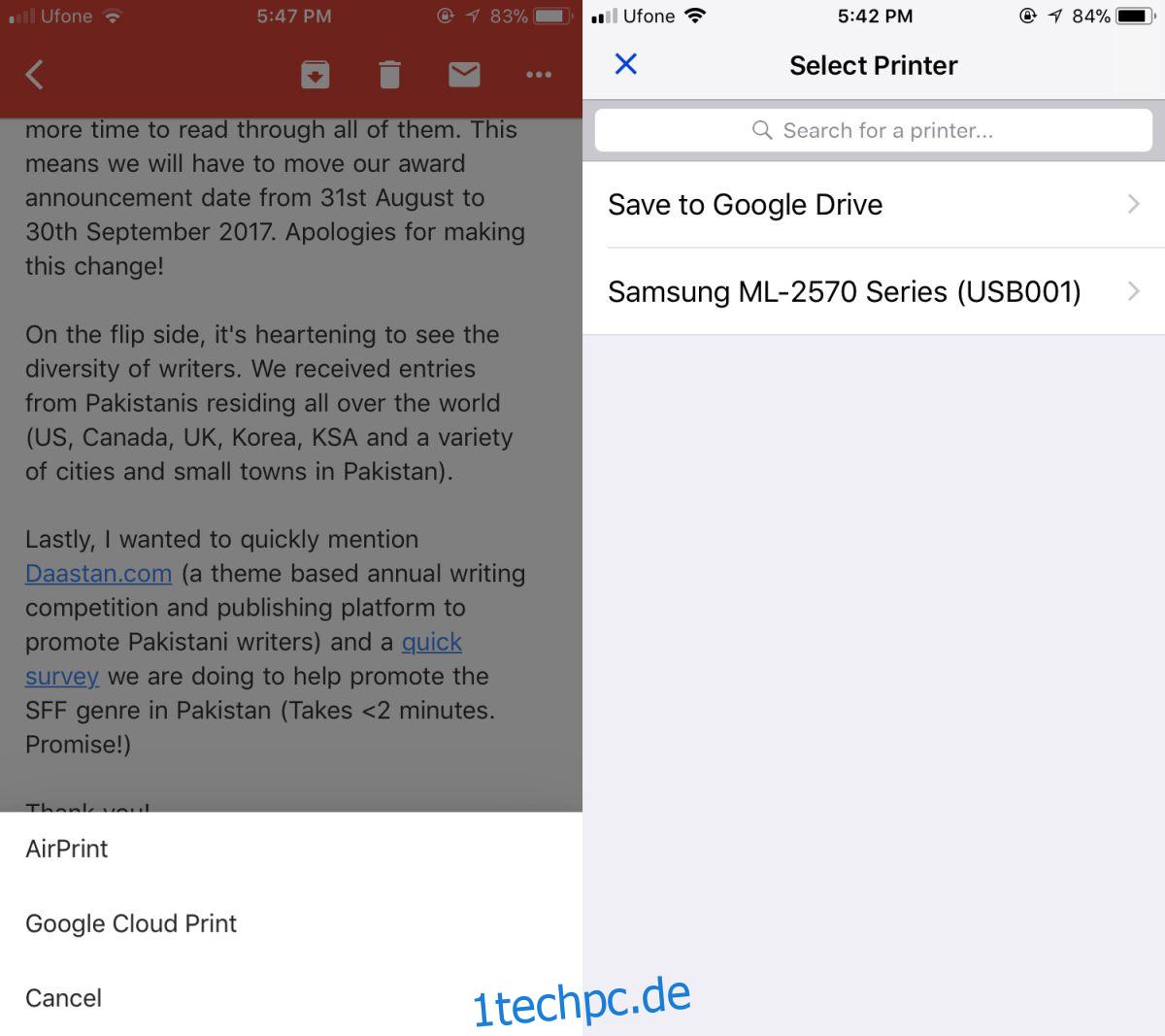
Es gibt keine Option, um zu begrenzen, was gedruckt wird. Wir haben dies mit Google Cloud Print getestet, das mit einem klassischen Drucker verbunden ist. Eine reine Textnachricht wurde ohne Probleme gedruckt, Nachrichten mit Anhängen oder Nachrichten, die nur Anhänge ohne Text waren, wurden jedoch nicht gedruckt. Tatsächlich kamen wir nicht über den Bildschirm „Drucker auswählen“ hinaus. Es ist möglich, dass dies ein Fehler ist, der ausgebügelt werden muss, oder dass Google Mail für iOS einige Zeit braucht, um angehängte Dateien zum Drucken an Google Cloud Print zu senden, oder vielleicht möchte Google einfach nicht, dass Sie etwas Unnützes drucken.
Die E-Mail-Nachricht zeigt nach dem Drucken keinen Hinweis darauf, dass sie von einer mobilen App aus gedruckt wurde. Es sieht so aus, als ob Sie es von Ihrem Desktop aus gedruckt hätten. Sie haben das Google Mail-Logo in der Kopfzeile, den Betreff der E-Mail, das Datum, an dem sie gesendet wurde, und die E-Mail-Adresse, an die sie gesendet wurde. Außerdem können Sie in den Feldern An, CC und BCC sehen, an wen eine Nachricht adressiert war, gefolgt von der vollständigen Nachricht.